Το YouTube-DL GUI είναι μια εφαρμογή front-end για τοεργαλείο γραμμής εντολών YouTube-DL. Το πρόγραμμα έχει σχεδιαστεί για να λαμβάνει την πολυπλοκότητα από τη χρήση του YouTube-DL από τη γραμμή εντολών και να κάνει πολύ πιο εύκολο να αποθηκεύσετε την αποθήκευση βίντεο YouTube στο Linux χωρίς σύνδεση.
Η εφαρμογή έχει μια πολύ απλή,απλό UI, με ρυθμίσεις γρήγορης αλλαγής και υποστηρίζει πολλαπλές μορφές βίντεο και ήχου, καθιστώντας την τέλεια αντικατάσταση για οποιοδήποτε άλλο βίντεο YouTube που αποθηκεύει την εφαρμογή στο Linux σήμερα.
Εγκαταστήστε το GUI YouTube-DL
Μπορεί να γίνει εγκατάσταση της εφαρμογής YouTube-DL GUIμε μερικούς διαφορετικούς τρόπους. Επίσημα, ο προγραμματιστής υποστηρίζει PPA για το Ubuntu, πακέτα DEB που μπορούν να φορτωθούν για το Debian, ένα πακέτο Arch AUR και ένα πακέτο Python.
Για να ανοίξετε αυτήν την εφαρμογή στο λειτουργικό σας σύστημα Linux, ανοίξτε ένα παράθυρο τερματικού πατώντας Ctrl + Alt + T ή Ctrl + Shift + T και ακολουθήστε τις παρακάτω οδηγίες που αντιστοιχούν στη διανομή σας.
Ubuntu
Ο προγραμματιστής της εφαρμογής YouTubeDL GUI επιτρέπει στους χρήστες του Ubuntu Linux να εγκαταστήσουν γρήγορα το πρόγραμμα με τρίτο PPA. Για να το λειτουργήσετε, ανοίξτε ένα παράθυρο τερματικού και χρησιμοποιήστε το add-apt-repository εντολή.
Σημείωση: ο PPA υποστηρίζει επί του παρόντος τις εκδόσεις του Ubuntu 18.04 LTS και 18.10. Δεν υποστηρίζει ακόμα 19.04. Για να το χρησιμοποιήσετε για αυτή την έκδοση, δοκιμάστε να ακολουθήσετε τις οδηγίες του Debian.
sudo add-apt-repository ppa:nilarimogard/webupd8
Με το νέο PPA που έχει συσταθεί στο σύστημα Ubuntu Linux, εκτελέστε το εκσυγχρονίζω εντολή.
sudo apt update
Μετά την εντολή ενημέρωσης, μπορείτε να πάρετε την πιο πρόσφατη έκδοση του πακέτου GUI του YouTubeDL.
sudo apt install youtube-dlg
Debian
Οι χρήστες του Debian δεν θα πρέπει να έχουν πρόβλημα να κατεβάσουν το πακέτο DEB του YouTubeDL GUI στους υπολογιστές τους και να το εγκαταστήσουν dpkg. Στο Debian 10, οι χρήστες θα πρέπει να κάνουν λήψη της έκδοσης του Ubuntu 18.04 LTS Bionic. Οι χρήστες του Debian 9 πρέπει να τραβήξουν το 16.04 Xenial.
Σημείωση: Επί του παρόντος, το Debian 8 δεν μπορεί να λειτουργήσει με πακέτα διαθέσιμα στο repos GUI του YouTubeDL. Πριν συνεχίσετε, αναβαθμίστε στο Debian 9 ή 10.
Debian 10
wget http://ppa.launchpad.net/nilarimogard/webupd8/ubuntu/pool/main/y/youtube-dlg/youtube-dlg_0.4-1~webupd8~bionic9_all.deb sudo dpkg -i youtube-dlg_0.4-1~webupd8~bionic9_all.deb sudo apt-get install -f
Debian 9
wget http://ppa.launchpad.net/nilarimogard/webupd8/ubuntu/pool/main/y/youtube-dlg/youtube-dlg_0.4-1~webupd8~xenial4_all.deb sudo dpkg -i youtube-dlg_0.4-1~webupd8~xenial4_all.deb sudo apt-get install -f
Arch Linux
Υπάρχει ένα πακέτο AUR του YouTubeDL GUI διαθέσιμο στους χρήστες Arch Linux, οπότε αν δεν θέλετε να χρησιμοποιήσετε την έκδοση Flatpak ή Snap, εγκαταστήστε αυτή την έκδοση.
Για να ξεκινήσετε την εγκατάσταση AUR, χρησιμοποιήστε το Pacman εντολή και αρπάξτε τα πακέτα Git και Base-devel.
sudo pacman -S base-devel git
Στη συνέχεια, χρησιμοποιήστε το πρόγραμμα Git για να κατεβάσετε τον βοηθό Trizen AUR. Με αυτήν την εφαρμογή, η απόκτηση των εξαρτήσεων είναι πολύ πιο γρήγορη.
git clone https://aur.archlinux.org/trizen.git cd trizen makepkg -sri
Τέλος, χρησιμοποιήστε την εφαρμογή Trizen για να εγκαταστήσετε την εφαρμογή GUI του YouTubeDL στον υπολογιστή σας Arch Linux.
trizen -S youtube-dl-gui-git
Μαλακό καπέλλο
Το Fedora Linux περίεργα δεν έχει καμία υποστήριξη από τους προγραμματιστές της εφαρμογής YouTubeDL GUI. Αντίθετα, αν θέλετε να το χρησιμοποιήσετε, πρέπει να το πάρετε μέσω του προγράμματος εγκατάστασης του πακέτου της Python.
Για να λειτουργήσει το πακέτο Python, ανοίξτε ένα τερματικό και κάντε τα εξής.
Σημείωση: Πρέπει να έχετε Python Pip στο Fedora για να λειτουργήσει αυτό. Περισσότερες πληροφορίες εδώ.
pip install youtube-dlg==0.4OpenSUSE
Το YouTubeDL GUI είναι διαθέσιμο στο κατάστημα λογισμικού OpenSUSE, οπότε είναι εύκολο το πρόγραμμα να λειτουργήσει σε κάθε σχετική έκδοση του SUSE.
Προχωρήστε στη σελίδα του OBS για το YouTubeDL GUI, μετακινηθείτε προς τα κάτω και βρείτε την έκδοση του OpenSUSE και κάντε κλικ στο κουμπί "Εγκατάσταση 1-Click" για να προχωρήσετε!
Αποθηκεύστε τα βίντεο του YouTube ως Mp3 με το YouTube-DL GUI
Ένας από τους πιο συνηθισμένους λόγους που θέλουν να σώσουν οι χρήστεςΤα βίντεο YouTube είναι ότι θέλουν να μετατρέψουν ένα βίντεο σε ένα αρχείο μουσικής για τη συλλογή τους. Με το YouTube-DL, αυτή η διαδικασία γίνεται με ένα μακρύ και μερικές φορές συγχέοντας επιχείρημα γραμμής εντολών. Αντίθετα, το YouTubeDL GUI προσφέρει μια εύχρηστη καρτέλα "Ήχος".
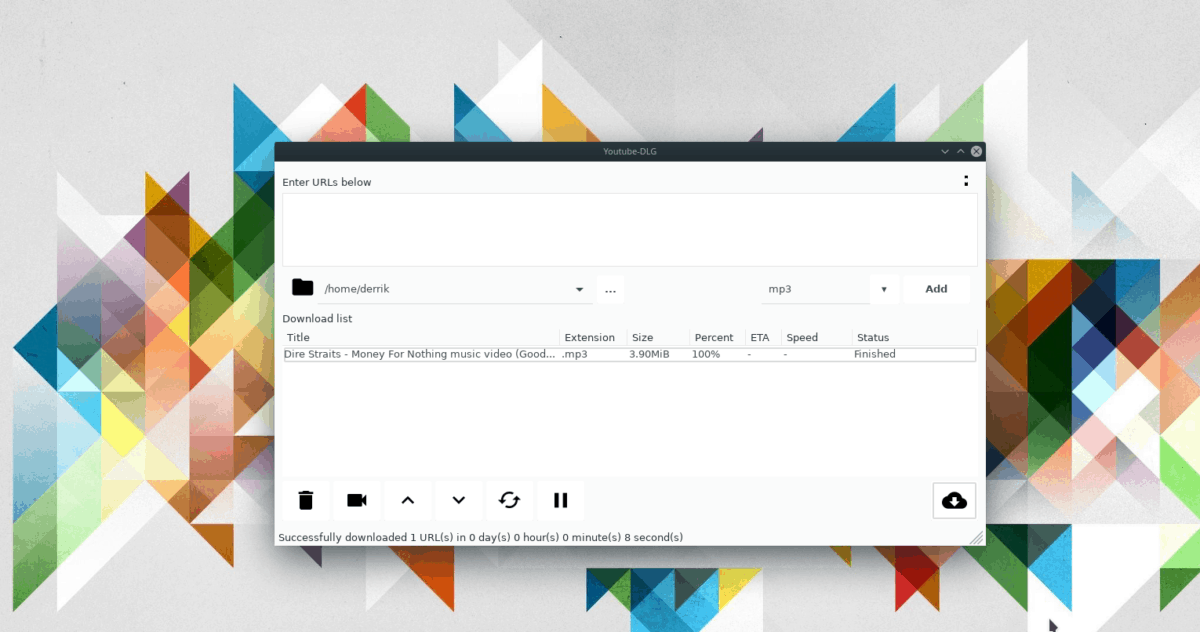
Για να αποθηκεύσετε το αγαπημένο σας βίντεο YouTube στον υπολογιστή σας Linux ως τραγούδι, κάντε τα εξής.
Βήμα 1: Μεταβείτε στο YouTube.com και βρείτε το αγαπημένο σας μουσικό βίντεο, βίντεο τραγουδιού κλπ. Και αντιγράψτε το στο clipboard.
Βήμα 2: Ανοίξτε την εφαρμογή GUI YouTubeDL στην επιφάνεια εργασίας του Linux.
Βήμα 3: Επικολλήστε τη διεύθυνση URL του βίντεο YouTube στο πλαίσιο κάτω από το κείμενο που λέει "Εισαγάγετε τις παρακάτω διευθύνσεις URL".
Βήμα 4: Βρείτε το αναπτυσσόμενο μενού στα δεξιά και ρυθμίστε το σε "MP3". Στη συνέχεια, κάντε κλικ στην επιλογή "Προσθήκη".
Βήμα 5: Κάντε κλικ στο κουμπί σύννεφο κάτω δεξιά για να ξεκινήσει η κωδικοποίηση. Όταν ολοκληρωθεί η διαδικασία, θα εμφανιστεί το νέο σας αρχείο MP3 / home / username /.
Αποθηκεύστε τα βίντεο του YouTube ως Mp4 με το YouTube-DL GUI
Πολλοί άνθρωποι επιλέγουν να αποθηκεύουν βίντεο στο YouTube ως MP4αρχεία για προβολή εκτός σύνδεσης λόγω αργών ή διακοπτόμενων συνδέσεων δικτύου. Με το YouTube-DL, οι χρήστες πρέπει να καθορίσουν τα αρχεία κωδικοποιητή, κτλ. Χειροκίνητα. Αντίθετα, το YouTube-DL GUI κάνει τόσο εύκολο όσο κάνοντας κλικ σε μια επιλογή σε ένα μενού.
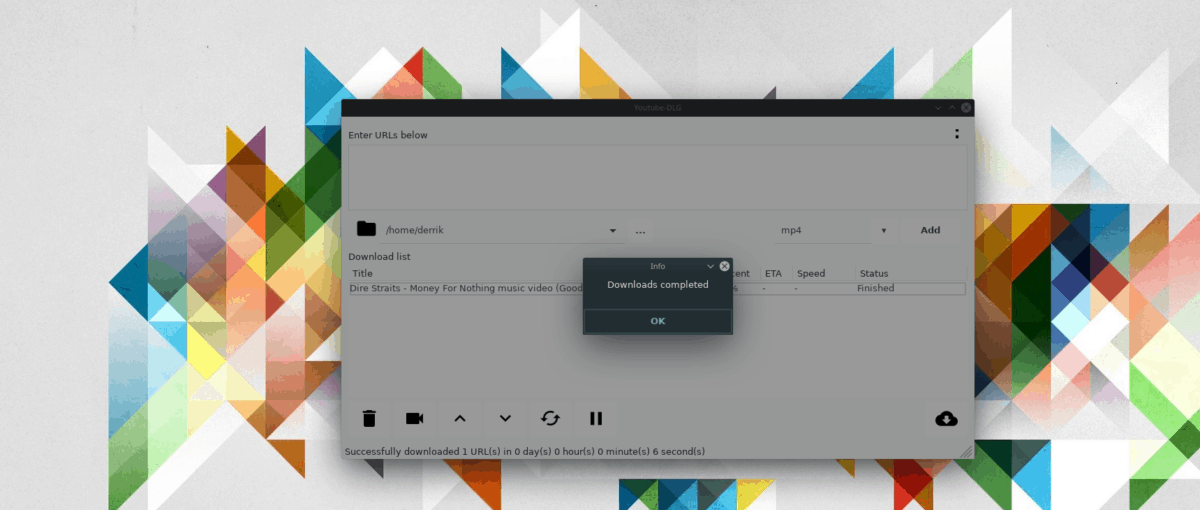
Για να αποθηκεύσετε ένα βίντεο YouTube ως MP4 στην επιφάνεια εργασίας του Linux, ακολουθήστε τις παρακάτω οδηγίες βήμα προς βήμα.
Βήμα 1: Μεταβείτε στο YouTube.com, βρείτε ένα βίντεο που θέλετε να αποθηκεύσετε ως αρχείο MP4 στον υπολογιστή σας και αντιγράψτε τη διεύθυνση URL στο πρόχειρο σας.
Βήμα 2: Ανοίξτε το εργαλείο GUI YouTubeDL και επικολλήστε τη διεύθυνση URL στο πλαίσιο που δηλώνει "Εισαγάγετε τις παρακάτω διευθύνσεις URL".
Βήμα 3: Αναζητήστε το αναπτυσσόμενο πλαίσιο στα δεξιά και ορίστε το σε "MP4". Στη συνέχεια, κάντε κλικ στην επιλογή "Προσθήκη".
Βήμα 4: Κάντε κλικ στο κουμπί σύννεφο κάτω δεξιά για να ξεκινήσει η κωδικοποίηση. Όταν το βίντεο αποθηκεύεται κάτω, θα παρακολουθείται / home / username / στον υπολογιστή σου.





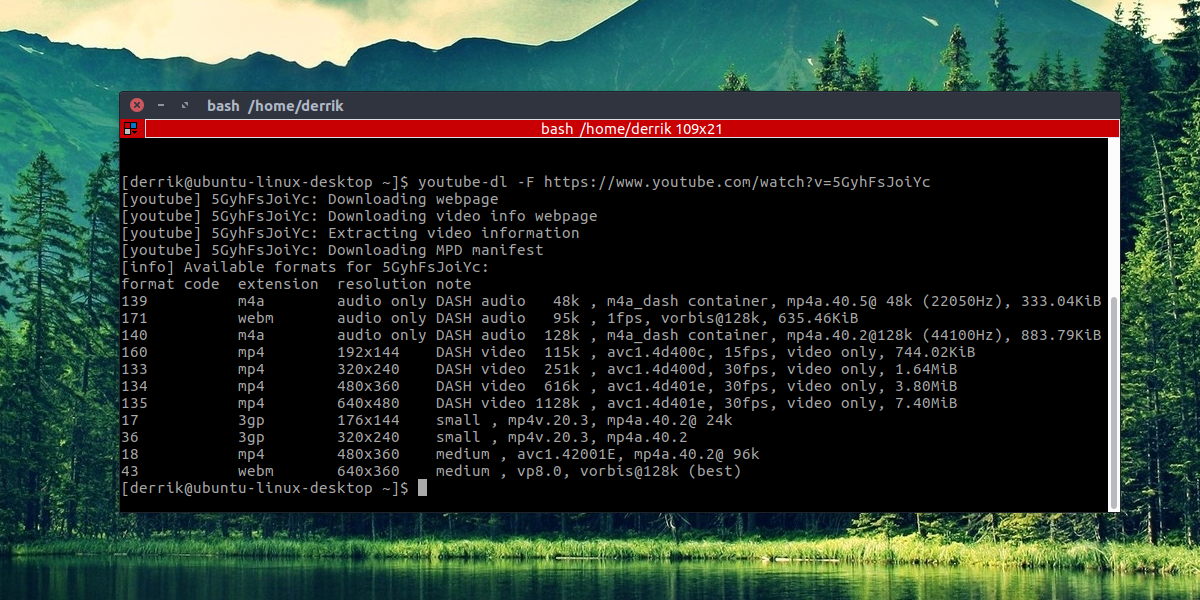






Σχόλια